ファイルメール便送信履歴(利用者)
更新日 / 2025.09.19

有料オプション
更新日 / 2025.09.19

目次
利用者は、月単位で自身が送信した「ファイル送信」および「ファイルリクエスト」の履歴を確認できます。
また、送信履歴はCSV形式で出力することも可能です。
※ファイルメール便を単体オプションとしてご契約の場合は、管理者によるグループウェア利用設定が必要です。
ファイル送信履歴の確認方法
利用者画面
1.[ポータル]画面上部のメニューから[ファイルメール]を開きます。
2.[ファイル送信履歴]をクリックします。

3.確認したい対象月を選択します。
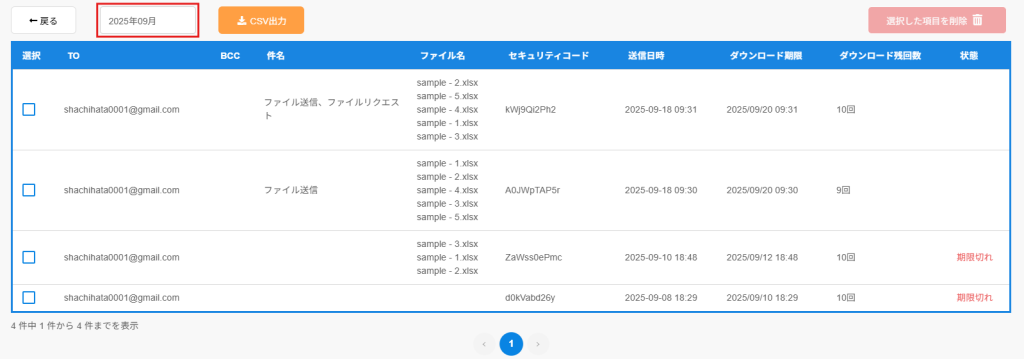
4.該当月の送信履歴が一覧表示されます。
■詳細画面でできる操作
履歴一覧の各レコードをクリックすると、送信内容詳細を確認できます。
※ファイルの保存期間は1年間です。期限を過ぎると操作不可となります。
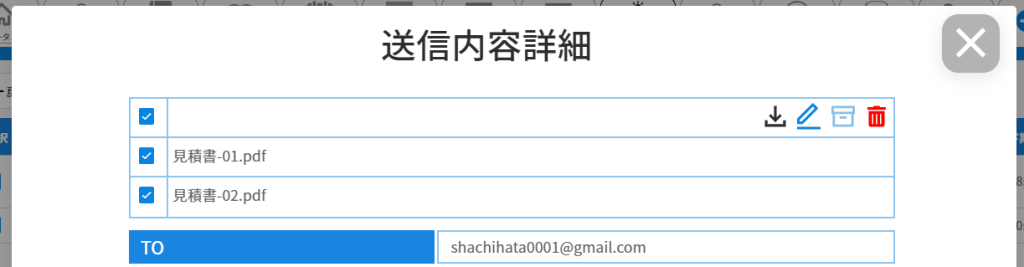

送信内容確認画面でできる操作:
※ ファイルの保存期間は1年間です。期限を過ぎると操作不可となります。
| ローカルフォルダに保存します。 ※送信者側のダウンロードは回数にカウントされません。 | |
| 回覧申請を行います。最大 10MB×5ファイル までの Word/Excel/PDF に対応。 | |
| 長期保存キャビネットに保存します。フォルダ指定やインデックス登録も可能です。 ※別途「長期保存キャビネット」の契約が必要です。 | |
| 選択したファイルを削除します。 ※削除すると受信者もダウンロードできなくなります。 | |
| 再送信 | 同じ内容で再送信できます。 |
ファイルリクエスト履歴の確認
利用者画面
1.[ポータル]画面上部のメニューから[ファイルメール]を開きます。
2.[ファイルリクエスト履歴]をクリックします。

3.対象月を選択します。
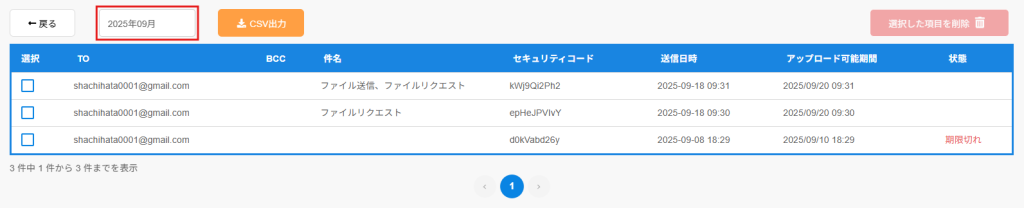
4.該当月の送信履歴が一覧表示されます。
各レコードをクリックすると、アップロードされたファイルを確認・ダウンロードできます。
詳しい操作方法はファイルリクエスト機能をご参照ください。
送信履歴のCSV出力
利用者画面
1.[ファイル送信履歴]画面または[ファイルリクエスト履歴]画面を開きます。

2.対象月を選択し、[CSV出力]をクリックします。
選択した月の履歴情報をCSV形式でダウンロードされます。
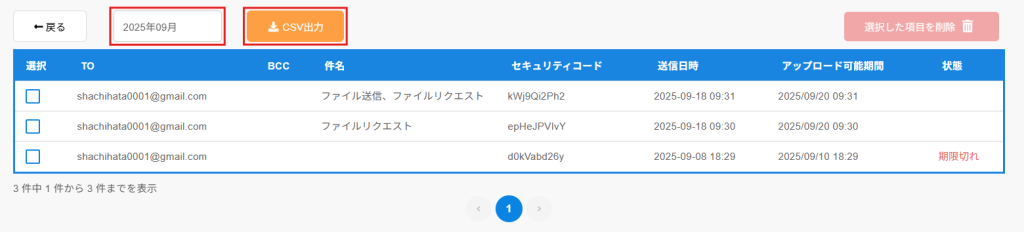
CSV出力項目
■ファイル送信履歴 出力情報
・TO
・BCC
・件名
・ファイル名
・セキュリティコード
・送信日時
・ダウンロード期限
・ダウンロード残回数
・状態
■ファイルリクエスト履歴 出力情報
・TO
・BCC
・件名
・セキュリティコード
・送信日時
・アップロード可能期間
・状態
